Для прохождения аутентификации пользователю предлагается ввести комбинацию определенных данных, например, логин и пароль используемой учетной записи. Необходимая информация вносится посетителем в специальную HTML-форму. После нажатия на кнопку подтверждения ввода программа аутентификации отправляет указанные данные на сервер для сравнения с имеющимися в базе записями. Если хранящаяся на сайте комбинация совпадает с введенной информацией, осуществляется переадресация пользователя к закрытой части сайта. При несовпадении вписанных данных посетителю предлагается выполнить авторизацию заново.
Процедура аутентификации проводится с целью предоставления пользователю определенных прав, которых нет у неавторизованных гостей. После успешного выполнения входа пользователь может получить доступ к личному кабинету, в котором получит возможность изменять данные учетной записи и производить дополнительные настройки и операции. Например, после прохождения аутентификации в социальных сетях пользователь получает право вести переписку и производить публикации от своего имени.
Способы аутентификации
Для получения доступа к закрытой части интернет-сервиса могут быть использованы различные способы аутентификации, которые выбираются в соответствии с требованиями безопасности.
Некоторые ресурсы предлагают выполнить авторизацию с применением автоматически сгенерированного одноразового пароля, который отправляется пользователю при соответствующем запросе. Числовая или текстовая комбинация для осуществления входа отправляется через SMS или посредством e-mail. Иногда одноразовые пароли генерируются специальными устройствами eToken.
В системах, нуждающихся в повышенном уровне безопасности, часто используется биометрическая авторизация с применением сканирования радужной оболочки глаза или отпечатка ладони. В некоторых случаях применяется технология автоматической экспертизы почерка или голоса пользователя. Также существуют разработки, которые позволяют проводить авторизацию по ДНК человека.
Процесс аутентификации в интернете применяется на таких ресурсах, как веб-форумы, блоги, социальные сети. Авторизация с применением различных способов осуществляется в платежных системах, интернет-банкинге, интернет-магазинах и на некоторых корпоративных ресурсах. В зависимости от степени защищенности сайта и важности хранящейся на нем информации могут быть реализованы различные методы получения доступа.
В операционной системе Windows 7 реализовано новое поколение технологий безопасности для рабочего стола и одна из них аутентификация и авторизация. Часть технологий направлена на укрепление общей инфраструктуры Windows, а остальные на оказание помощи в управлении системой и пользовательскими данными.
Прежде чем устанавливать в Windows 7 эффективные меры безопасности, например, для совместного пользования файлами и папками, важно понимать используемые во время настройки безопасности типы учетных записей пользователей, и как сетевой протокол аутентифицирует и авторизует вход пользователей в систему.
Аутентификация - это процесс, используемый для подтверждения личности пользователя, при обращении его к компьютерной системе или дополнительным системным ресурсам. В частных и государственных компьютерных сетях (включая Интернет) наиболее часто для аутентификации предполагается проверка учетных данных пользователя; то есть, имя пользователя и пароль. Однако для типов критических транзакций, например обработка платежей, проверки подлинности имени пользователя и пароля не достаточно, так как пароли могут быть украдены или взломаны. По этой причине, основная часть интернет-бизнеса, а также многие другие сделки теперь используют цифровые сертификаты, которые выдаются и проверяются центром сертификации.
Аутентификация логически предшествует авторизации. Авторизация позволяет системе определить, может ли заверенный пользователь получить доступ и возможность обновить защищенные системные ресурсы. Авторизация позволяет установить директивный доступ к папкам и файлам, часы доступа, размер разрешенного места для хранения, и так далее.
- Изменения системных ресурсов первоначально разрешены системным администратором.
- При попытке пользователя получить доступ или обновить системный ресурс разрешение на действие оценивается системой или приложением.
Последний вариант позволяет пользователю получить доступ без аутентификации и авторизации. Он используется в случае, когда требуется предоставить доступ для анонимных не проходящих аутентификацию пользователей. Такой доступ, как правило, весьма ограничен.
Процесс авторизации и аутентификации.
Для получения доступа к файлам в сети пользователи для проверки их личности должны проходить аутентификацию. Это делается во время процесса входа в сеть. Операционная система Windows 7 для входа в сеть имеет следующие методы аутентификации:
- Протокол Kerberos версии 5: Основной метод аутентификации клиентов и серверов под управлением операционных систем Microsoft Windows. Он используется для проверки подлинности учетных записей пользователей и учетных записей компьютеров.
- Windows NT LAN Manager (NTLM): используется для обратной совместимости с операционными системами более старыми, чем Windows 2000 и некоторых приложений. Он менее гибок, эффективен и безопасен, чем протокол Kerberos версии 5.
- Сопоставление сертификатов: обычно используется для проверки подлинности при входе в сочетании со смарт-картой. Сертификат, записанный на смарт-карте, связан с учетной записью пользователя. Для чтения смарт-карт и аутентификации пользователя используется считыватель смарт-карт.
Новые функции аутентификации в Windows 7.
Целый ряд улучшений, связанных с процессами входа и проверки подлинности пользователя был добавлен еще в Windows Vista ®. Эти усовершенствования увеличили базовый набор функции проверки подлинности, чтобы помогло обеспечить лучшую безопасность и управляемость. В Windows 7 Microsoft продолжает начатые в Windows Vista усовершенствования, предоставляя следующие новые функции аутентификации:
- Смарт-карты
- Биометрия
- Интеграция личности в Интернете.
Смарт-карты.
Использование смарт-карт самый распространенный метод аутентификации. Для поощрения применения организациями и пользователями смарт-карт, Windows 7 предлагает новые возможности, облегчающие их использование и развертывание. Эти новые возможности позволяют использовать смарт-карты для выполнения разнообразных задач, включая:
- Смарт-карты Plug and Play
- Личные удостоверения проверки (PIV), стандарт национального института стандартов и технологий США (NIST)
- Поддержка для входа смарт-карты Kerberos.
- Шифрование дисков BitLocker
- Документы и электронная почта
- Использование с бизнес-приложениями.
Биометрия.
Биометрия - все более популярная технология, обеспечивающая удобный доступ к системам, услугам и ресурсам. Биометрия для однозначного определения человека использует измерение его неизменных физических характеристик. Одна из наиболее часто используемых биометрических характеристик - отпечатки пальцев.
До сих пор в Windows не было стандартной поддержки биометрических устройств. Чтобы решить эту проблему, Windows 7 вводит Windows Biometric Framework (WBF). WBF предоставляет новый набор компонентов, поддерживающий снятие отпечатка пальца с помощью биометрические устройства. Эти компоненты увеличивают безопасность пользователей.
Windows Biometric Framework упрощает пользователям и администраторам настройку и управление биометрическими устройствами на локальном компьютере или в домене.
Интеграция личности в Интернете.
Управление аккаунтом - стратегия обеспечения безопасности. Для разрешения или запрета проверки подлинности определенных компьютеров или всех компьютеров, которыми вы управляете онлайн, используется Групповая политика.
Интеграцией онлайн идентификации можно управлять политикой группы. Политика, настроенная как: “Сетевая безопасность: Позволить этому компьютеру при запросе идентификации PKU2U использовать ID онлайн”, управляет возможностью ID онлайн подтвердить подлинность этого компьютера при помощи протокола PKU2U. Этот параметр политики не влияет на способность учетных записей доменов или локальных учетных записей пользователей входить на этот компьютер.
В данной статье мы рассмотрим несколько наиболее распространенных примеров ошибок аутентификации при работе устройств на базе операционной системы Android с WiFi сетями. На первый взгляд, ничего сложного в этом вопросе и быть не может, ведь интерфейс телефонов и планшетов на базе данной ОС отличается исключительной дружелюбностью даже к самым неопытным пользователям, но и она способна удивить.
К тому же, подобная ошибка – достаточно распространенное явление и чтобы не попасть впросак, для начала следует ознакомиться с изложенной ниже информацией и, быть может, проблема подключения решится легко и незаметно. Для начала следует разобраться, что же такое аутентификация и технология WiFi в целом. Понимание этого даст Вам возможность без чьей-либо помощи и лишних затрат решать бытовые вопросы, связанные с данным протоколом.
Аутентификация. Что это и зачем?
Нередко при аутентификации вместо заветного «Подключено» на дисплее вашего телефона появляется надпись вроде «Сохранено, защита WPA/WPA2», либо «Проблема аутентификации».
Что же являет она собой?
Это особая технология защиты, не допускающая в вашу личную или рабочую сеть незваных пользователей, которые стали бы использовать ваш канал интернета и тратить трафик. Платить за него ведь придется Вам. Да и большой радиус действия точки доступа WiFi, дает возможность подключиться к ней не только людям, для которых она создавалась, но и злоумышленникам. А значит, чтобы предотвратить подобное несанкционированное подключение и требуется высококачественная технологию шифрования данных и проверки подлинности с низкой вероятностью взлома и подбора пароля. Именно поэтому для подключения к сети чаще всего необходимо ввести пароль. Подходящий под Ваши требования способ шифрования данных при аутентификации можно выбрать в настройках роутера или точки доступа, к которой подключается Ваше устройство. Наиболее распространенным сегодня метод проверки подлинности WPA-PSK/WPA2.
Тут есть два основных варианта:
- В первом случае всеми абонентами при подключении к сети вводится один и тот же ключ, в другом – каждому пользователю выдается личный ключ доступа, состоящий в основном из цифр и букв латинского алфавита.
- Второй тип шифрования используется в основном в компаниях с повышенным уровнем защиты сети, где подключается определенное количество пользователей и важна на самом деле безопасная проверка подлинности.
В случае если у нас возникают проблемы с подключением, перед принятием каких-либо действий, рекомендуется воспользоваться проверенным методом, который в более чем половине случаев решает все проблемы, включая ошибку аутентификации - перезагрузите роутер.
Другой из наиболее эффективных способов решения ошибки аутентификации, поскольку не редко её причиной может быть повреждённая микропрограмма маршрутизатора расположенного у вас дома - это обновление его прошивки до последней версии. Обновлять её строго рекомендуется с официального сайта производителя. Также при этом желательно иметь сохранённую копию файла с конфигурацией роутера, а если у Вас её нет, то не поленитесь сделать её на своем компьютере, чтобы не возникло необходимости подбирать его настройки заново. Кроме того лучше удостовериться, что Ваша сеть не скрытая, то есть просто проверить в настройках, не стоит ли галочка «Hidden SSID» и написано ли имя беспроводной сети SSID на латинице.
Ошибка аутентификации. Почему возникает?
Фактически существуют лишь две основных проблемы, из-за которых ваш телефон может не подключаться к WiFi сети. Но не стоит забывать, что кроме указанных ниже ошибок, подобные проблемы могут быть вызваны и сбоем самого маршрутизаторе либо из-за конфликтов в настройках сети. Это уже отдельная тема для разговора.
- Несоответствие выбранного типа шифрования с используемым.
- Ошибка при вводе ключа
Большинство проблем с подключением к беспроводным сетям – именно из-за ошибок при вводе ключа. В таких случаях рекомендуется перепроверить пароль, введенный в настройках подключения вашего телефона, а если это не поможет – при помощи компьютера зайти в настройки маршрутизатора, заменив ключ доступа непосредственно на нем. Стоит помнить, что ключ может состоять, лишь из латинских букв. В случае если это не помогло – должен обязательно помочь один из указанных ниже методов.
Для решения проблемы смотрим видео:
Устранение ошибок при аутентификации
Далеко не каждый пользователь представляет себе, как выглядит настройка WiFi роутера при помощи компьютера и как устранить какие-либо проблемы в подключении, не говоря уже о причинах их появления. Поэтому ниже описан еще один способ решения проблем, но уже на стороне маршрутизатора и при помощи компьютера, подключенного к нему, а не телефона.
- Для проверки настроек нужно зайти в настройки роутера. Чтобы сделать это — откройте любой браузер и введите в адресную строку ip-адрес 192.168.0.1 либо 192.168.1.1 . Это уже зависит от модели используемого вами роутера. После этого введите ваш логин и пароль в появившемся окне. Если вы их не изменяли, то сможете необходимые данные для входа найти на самом роутере, либо в инструкции.
- Далее следует перейти к настройкам режима беспроводной сети и вместо «b/g/n», который чаще всего стоит по умолчанию, сменить на «b/g», сохранив после этого все внесенные изменения.
- Если все предыдущие манипуляции особого результата не дали, то есть смысл сменить тип шифрования при проверке на WPA/WPA2, если был выбран иной метод, или же наоборот – упростить до WEP, который хоть и устарел, но иногда спасает ситуацию, если другие способы оказываются неэффективны. После этого снова попробуйте подключиться к сети с телефона и заново введите свой ключ для прохождения проверки.
Знание перечисленных нюансов поможет вам справиться с ошибкой, возникающей на многих устройствах, независимо от класса и стоимости, при работе с различными беспроводными сетями, а также понять сам принцип настройки беспроводных роутеров и точек доступа.
Нередко при подключении компьютера, ноутбука или планшета к интернету посредством Wi-Fi система выдает сообщение об ошибки аутентификации. Рассмотрим, что она собой представляет и по каким причинам возникает, а также дадим рекомендации по их устранению.
Ошибка аутентификации: понятие
Процедура аутентификации всегда предполагает проверку подлинности пользователя. Аутентификация предусматривает ввод определенного пароля. Если пароль указан неправильно, то выдается ошибка аутентификации.
Ошибка аутентификации: причины и решения
Разобрав, что такое ошибка аутентификации, следует остановиться на причинах ее возникновения. Как уже было сказано выше, ошибка обычно возникает из-за неправильно введённого пароля при подключении беспроводной сети. Вам потребуется убедиться в том, что вы указали его верно - была использована нужная раскладка и язык. Если после этого вы все равно не сможете пройти аутентификацию, это значит, что произошёл сбой в настройках сети, и ее нужно удалить. Необходимо выполнить следующее:
- Зайдите в меню вашего роутера и выберите раздел «Настройки».
- В открывшемся списке кликните на пункт «Беспроводные сети», напротив него нажмите на кнопку «Удалить сеть».
- Кликните на пункт «Обновить список сетей», после чего используемая сеть снова будет доступной.
- Выполните перезапуск своего маршрутизатора.
- Откройте окно аутентификации и введите правильный пароль.
- После таких действий ваш компьютер должен будет подключиться к Wi-Fi.
Если при прохождении аутентификации пароль сохраняется, но появляется сообщение о защите WPA\WPA2 под именем сети, к которой вы пытаетесь подключиться, то нужно изменить настройки роутера. Делается это следующим образом:
- Зайдите в меню роутера и выберите пункт «Режим работы сети».
- В открывшейся вкладке измените режим «Only» на «Auto» и сохраните внесенные изменения.
- Отключите беспроводное соединение на устройстве и перезагрузите роутер.
- Проверьте правильность введённого пароля для подключения сети Wi-Fi и ее режим.
Если после этого все равно появляется ошибка аутентификации, то нужно поменять режимы работы маршрутизатора. Действуйте следующим образом:
- Зайдите во вкладку «Настройки» в главном меню роутера.
- Среди открывшегося списка выберите раздел «Беспроводная сеть».
- В загрузившемся окне установите напротив опции Mode такую команду: 11bgn mixed.
- Сохраните изменения, нажав на соответствующую кнопку.
- Перезагрузите роутер и попробуйте пройти аутентификацию.
Если система опять выдаст ошибку, то тогда вновь зайдите в раздел «Беспроводная сесть» и в нем укажите эту команду: 11bg mixed. В случае повторной ошибки потребуется напротив опции Mode ввести 11g only. Обязательно сохраняйте внесенные изменения и перезапускайте маршрутизатор, перед тем как вновь проходить аутентификацию.
Чтобы у вас не возникало проблем с аутентификацией, используйте пароль, состоящий только из цифр. Обязательно его записывайте. В таком случае потом не потребуется проходить процедуру по восстановлению пароля или сбрасывать его.
Обращайте внимание на настройки параметров безопасности роутера. Нередко они становятся причиной проблем с прохождением аутентификации. Лучше, если они будут выглядеть следующим образом:
- Версия: WPA-PSK
- PSK Пароль - восемь цифр/символов
- WPA/WPA2 — Personal (Recommended)
Несмотря на то, что многие не знают, что такое аутентификация, каждый пользователь глобальной сети ежедневно встречается с процедурой её прохождения. Одни начинают свой рабочий день с этой операции, другие – включая компьютер, третьи – проверяя почту и посещая страницы интернет, четвертые – в процессе подключения сети.
Что это такое
Аутентификация – основа безопасности любой системы на программном уровне. Доступ к информации защищается идентификатором и паролем. В роли первого может выступать логин, имя пользователя, электронный ящик или сгенерированный код.
Таким образом, пользователь, который проходит регистрацию на сервере или в любой другой системе, получает уникальный id. Он есть только у него (это цифровое значение, которое может быть обычным порядковым номером). Идентификация – это представление пользователем данных, а аутентификация – принятие этой информации сервером. Эти две процедуры и условия их выполнения связаны друг с другом.
Вместо термина аутентификация часто используют более простые выражения, которые можно назвать синонимами:
- проверка подлинности;
- авторизация.
Видео: Биометрическая аутентификация
Виды
Как правило, методы проверки подлинности разделяют по используемым во время процесса средствам и их количеству.
Виды аутентификации по таким признакам делят на несколько групп:
- информационная составляющая (когда вы знаете то, что никому другому неизвестно, например, пароль);
- предмет или средство (в случае использования карточки, ключа-марки, жетона, специальной USB-флешки);
- биометрика (доступ по сетчатке глаза, отпечатку пальца, группе крови);
- пользовательская информация (доступ к определенной информации в зависимости от места нахождения, языка, информации из кэша браузера).
Парольная защита
Самый известный и распространенный способ – это парольная защита. При прохождении процесса авторизации и вводе пароля система производит его сравнение с определенным идентификатором, который хранится в базе данных.
Существует два вида паролей:
- постоянные;
- динамические.
Постоянный пароль выдается сервером при регистрации (в случае подключения для доступа к общей информации) или задается самим пользователем (в случае хранения личной информации).

Динамический пароль выдается сервером. И в зависимости от настроек прекращает свое существование, спустя некоторое время или сразу после выхода из системы.
Защита динамическим паролем более безопасная. Но взломщики умудряются обходить и её, используя основную уязвимость – человеческий фактор, потому как для авторизации пользователя существует необходимость передачи ему нового пароля.
Уникальные предметы
Наиболее широко используемый способ защиты банковских систем и помещений ограниченного доступа осуществляется при помощи пластиковых карт с электронным чипом, содержащим уникальную информацию.
Также этот вариант нередко используется для контролируемого физического доступа к отдельным серверным машинам или важным клиентским персональным компьютерам (usb флешка с программой-ключом и уникальным идентификатором пользователя).

Этот метод безопасности идеален для защиты от удаленного взлома . Но у него есть свои недостатки. Ведь каждый предмет может быть утерян или украден злоумышленниками.
Биометрика
Самый дорогой, но самый надежный способ аутентификации – это биометрика. Для авторизации в системе используется метод сканирования, где полученное изображение сравнивается с сохраненной копией в базе данных.

Современные методы позволяют каждый раз сравнивать разные участки или точки, а также определять пользователя по чертам лица и мимике.
Данная система самая надежная в смысле безопасности. Однако в ней имеются и недостатки. Чтобы она функционировала нормально, должны быть либо резервные коды «супервизора», либо назначено ответственное за защиту лицо. Это делается на тот случай, если с пользователем что-либо случится, но этот факт сильно нарушает идеальность системы.
Пользовательские данные
Пользовательские данные могут быть абсолютно разные и уникальные, например:
- год рождения;
- девичья фамилия матери;
- кличка любимого животного;
- мобильный номер;
- место жительства.
Данная информация может использоваться в нескольких случаях и разных целях:

- для сортировки информации, которая отображается пользователю (например, реклама предприятий в Москве не будет отображаться для жителей Киргизстана);
- для прохождения усиленного вида защиты, который называется двухсторонняя аутентификация. Такой вид используется в крайне защищенных системах и выглядит как диалог пользователя с сервером. После того как вы прошли предварительный уровень и ввели правильный пароль, вам могут предложить выбрать одну из дат рождения.
Технология и алгоритм аутентификации
Разобрав виды аутентификации, можно понять, что ни одна из них не идеальная, и в каждой существуют свои погрешности. Поэтому чаще всего используется двухуровневая проверка подлинности.
Это означает, что для того, чтобы получить полный доступ к информации, вам необходимо сначала пройти базовую проверку: к примеру, ввести логин и пароль в системе. Вслед за этим нужно подтвердить личность более строгой идентификацией (предметом, вопросами, биометрикой, подписью).

Технология проверки подлинности почтовым сервером
Самый простой способ рассмотреть работу пошагово и понять, что такое двухфакторная аутентификация – разобрать процесс получения почты:

- вторым фактором является ip адрес. В случае если вы впервые заходите с нового ip, вас могут попросить подтвердить личность при помощи номера мобильного телефона (sms сообщением) – это второй уровень защиты;
- на почтовых серверах также существует сквозная проверка подлинности. В этом случае вам не нужно вводить пароль каждый раз, пока вы пользуетесь одним и тем же компьютером и IP адресом. Данные авторизации не просто сохраняются в браузере, они подгружаются в файлы cookie, и при каждом обращении к серверу он пропускает вас «на лету».
Алгоритм аутентификации на примере авторизации в локальной сети
Для идентификации компьютеров в рабочей локальной сети и разграничения доступа к ресурсам существуют доменные сети. Процесс авторизации может осуществляться одновременно на нескольких уровнях и с использованием разных факторов. В одной локальной сети можно увидеть практически все типы аутентификации.

Для выхода в сеть может использоваться имя компьютера или ip адрес, привязанный к домену. В то же время нужно ввести имя пользователя и пароль (это уже два фактора идентификации).
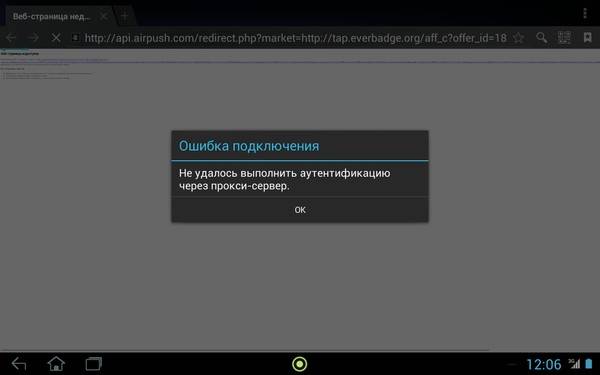
Следующим типом аутентификации тут является отношение пользователя, диапазона адресов или конкретно компьютера к группе с разграничением прав доступа.
Чем интересно использование доменной сети, это возможностью администрировать и разграничивать доступ абсолютно к любой информации, как в локальной, так и глобальной сети за счет многофакторной проверки подлинности.
Если возникли ошибки, что делать?
Больше всего ошибок возникает из-за неправильно введенных данных: логина, пароля, имени сервера или ip-адреса.

При использовании того или иного ресурса можно увидеть сообщение о том, что авторизация или аутентификация на сервере временно недоступна. Если это один из сервисов в интернете, то следует просто подождать или попробовать обратиться в службу технической поддержки.
Если же возник сбой одного из серверов или сетевых аппаратов (маршрутизаторов), находящихся у вас дома, на работе или в одной локальной сети, можно в зависимости от ситуации:
- проверить устройство самостоятельно;
- обратиться к провайдеру;
- позвонить системному администратору.
Каждый пользуется проверкой подлинности незаметно для себя множество раз в день, авторизируясь в операционной системе, на сервере, в социальной сети или получая почту.
Аутентификация пользователя в системе – задача несложная и повседневная. Немного разобравшись в процессе и алгоритме действия самостоятельно, можно более точно указать на проблему при обращении в службу поддержки или к администратору сети, указав, на каком уровне возникает ошибка.











Значение слова неудачный
Обзор Samsung Galaxy A7 (2017): не боится воды и экономии Стоит ли покупать samsung a7
Делаем бэкап прошивки на андроиде
Как настроить файл подкачки?
Установка режима совместимости в Windows